小窍门
如何在非本地网络环境下远程测试Connect上的原型文件
需要远程测试Connect上的原型,但ProtoPie Connect由于处于本地服务器下,导致外部人员无法操作Connect上的PIE文件
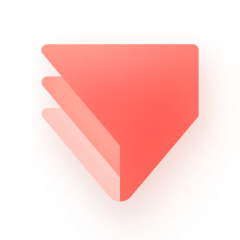
ProtoPie
August 24, 2023
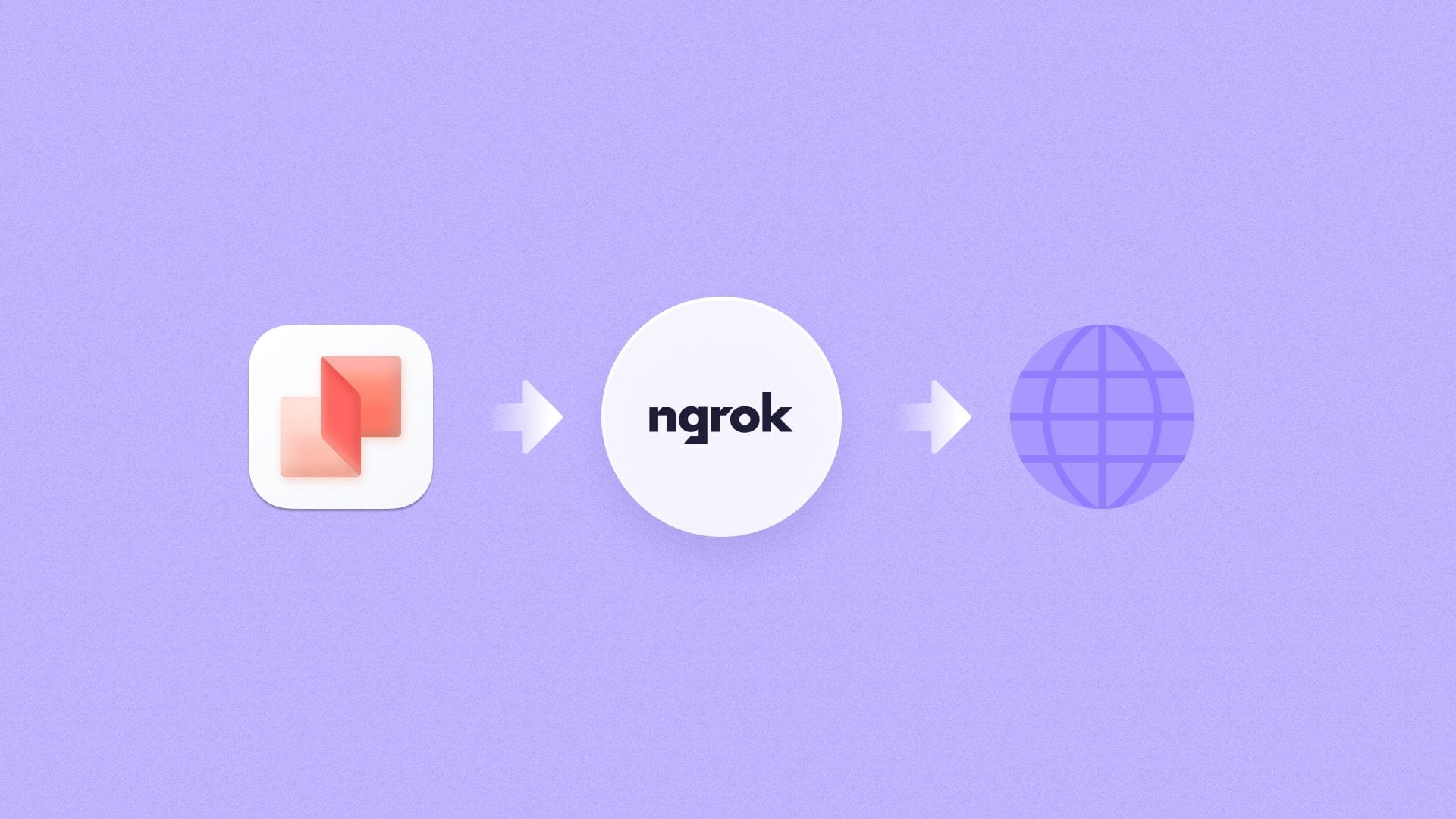
应用场景
需要远程测试Connect上的原型,但ProtoPie Connect由于处于本地服务器下,导致外部人员无法操作Connect上的PIE文件
解决方法
- ProtoPie Connect并无直接解决方法
- 但依靠ngork 可以得到解决
步骤说明
视频教程
文字教程
1. 准备工作: 安装ngrok
1. 注册ngrok会员
2. 下载并解压ngork压缩包。 如果你是Windows可以直接解压, 如果你是Mac请按以下步骤操作
a. 将压缩包放到Mac的下载中
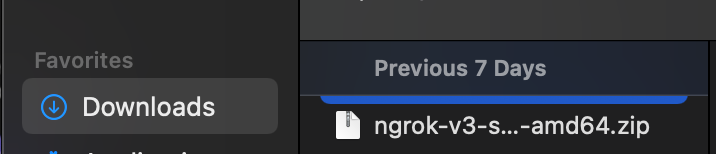
b. 打开terminal

c. 输入
unzip ngrok Downloads/ngrok-v3-stable-darwin-amd64.zip *注意,上面口令前请确认你的压缩包是不是放在了下载列表中,且压缩包名称是否一样。位置和文件名不同都会导致上面口令无法正常工作
3. 确认ngrok是否安装成功
确认方法:在terminal输入ngrok,如果出现以下画面则表示安装正常
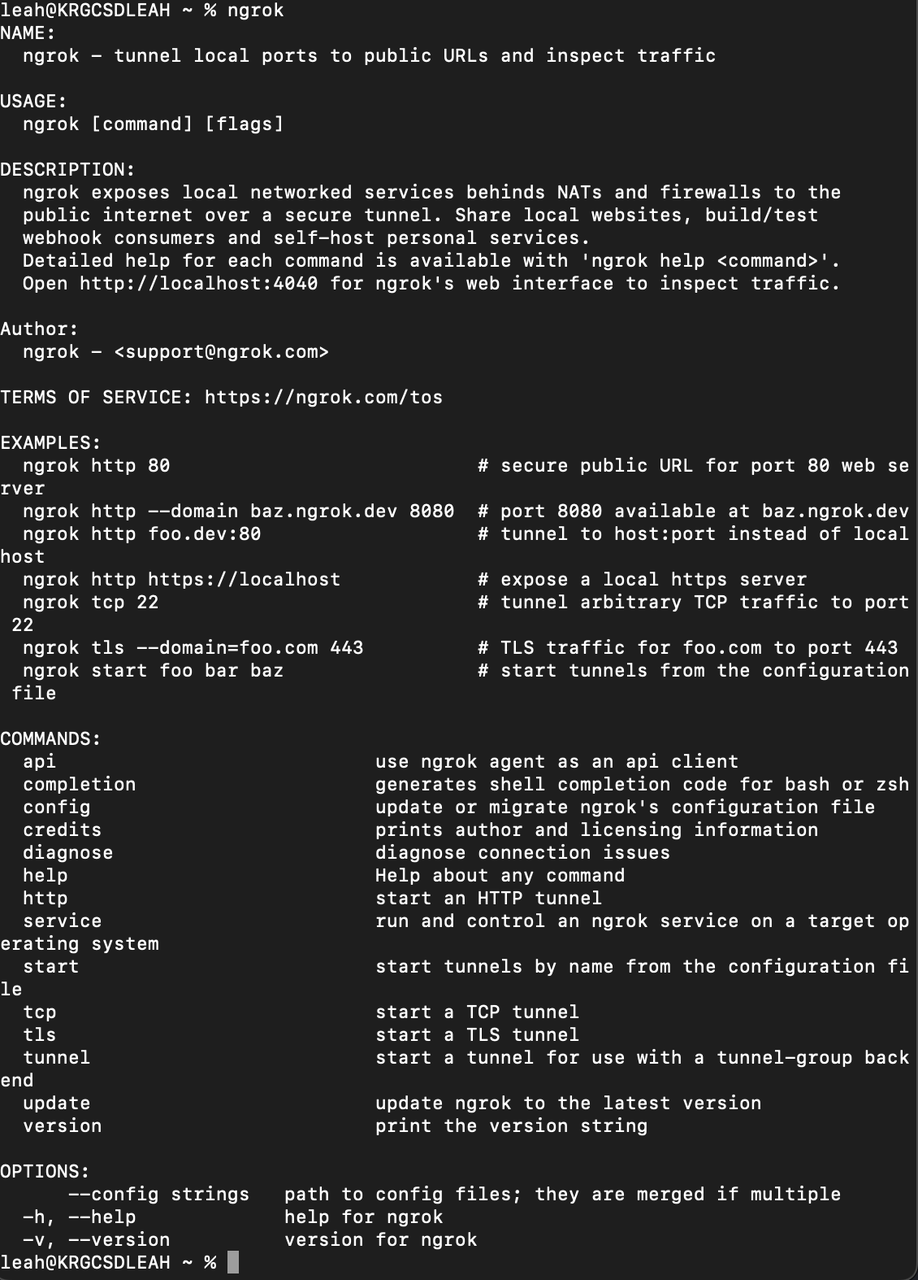
如果你使用Mac但没有出现上面的画面,可能则没有安装成功。此时你需要先安装brew。方法如下(也可参考该教程 ):
a. 进入该网站 https://brew.sh/
b. 复制里面的口令,粘贴到terminal里
/bin/bash -c "$(curl -fsSL https://raw.githubusercontent.com/Homebrew/install/HEAD/install.sh )"
c. 需要等几分钟,安装完成。 要确认brew是否正常安装完成,需要打开一个新的terminal,输入
brew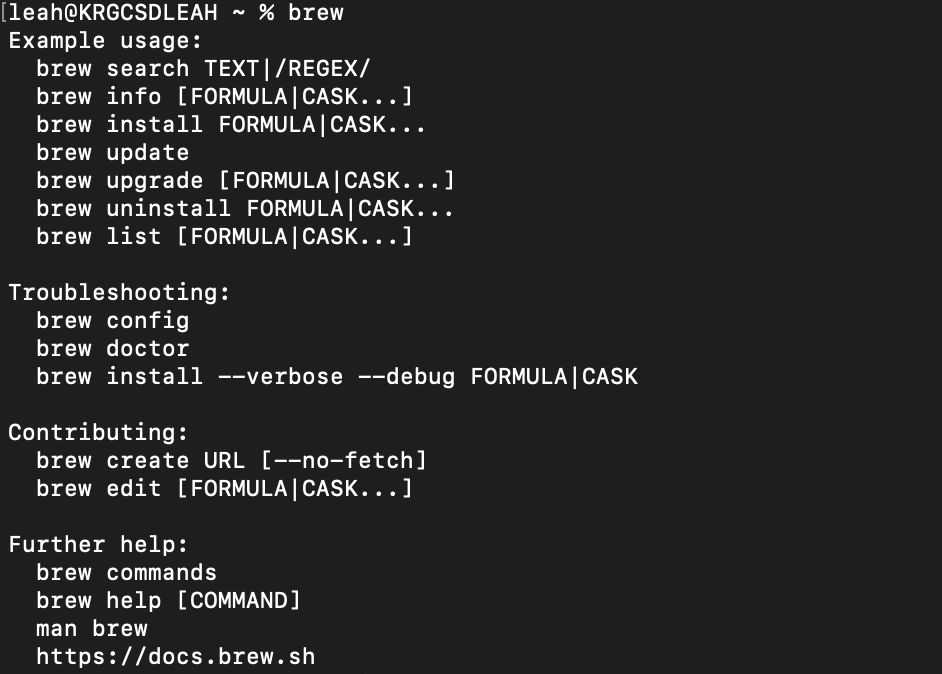
d. 通过brew安装ngrok,输入
brew install ngrok/ngrok/ngrok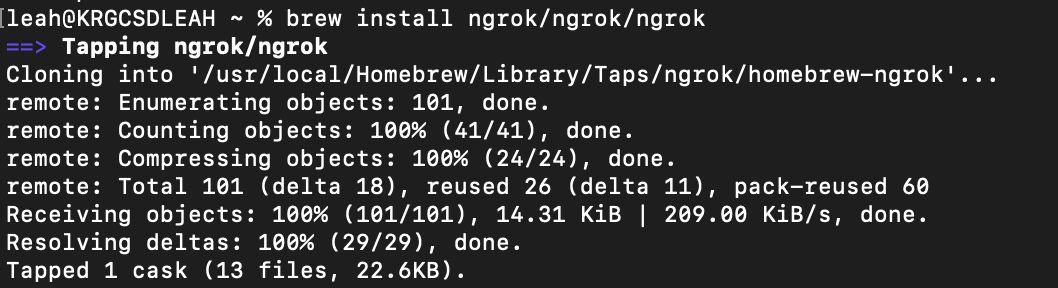
2. 准备工作:添加authtoken
1. 回到ngrok的设置页面 dashboard.ngrok.com
2. 复制authtoken 部分的整段口令
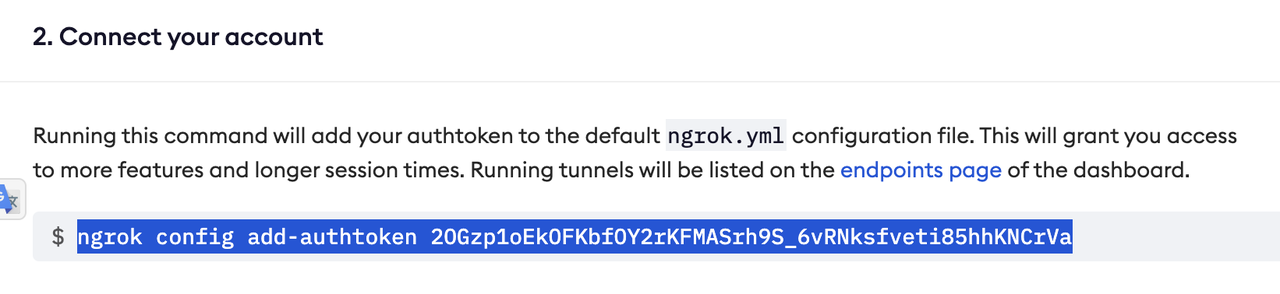
3. 在terminal粘贴,执行后则安装成功
上述准备工作中如有问题,可以先看一下这个中文教程
3. 在外部网络环境的网页端操作
1. 打开Connect,在画面左下角找到你的id的最后几位。我这里就是9981

2. 回到terminal输入
ngrok http 9981,出现如下画面则正常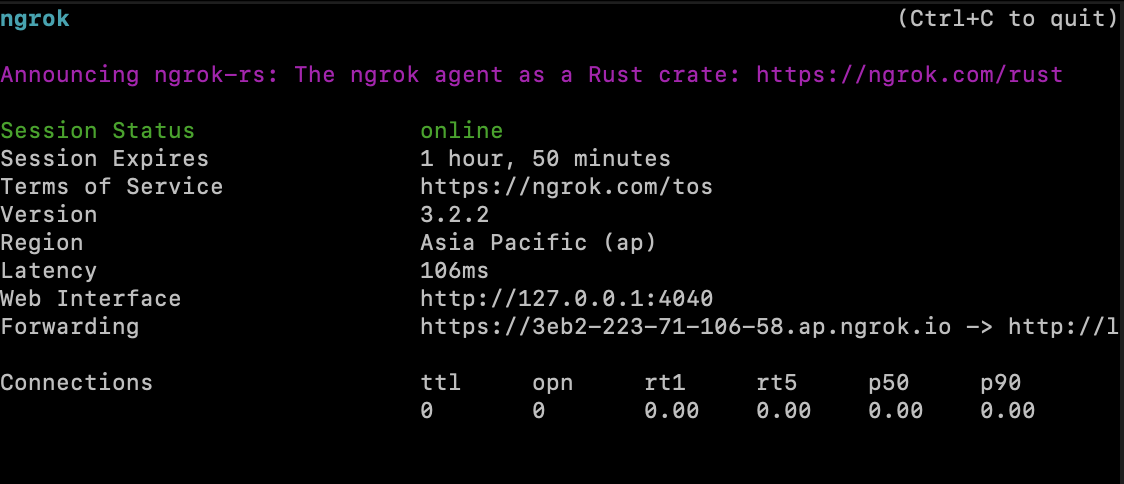
3. 复制terminal里面 forwarding里面的前半部分地址,我的是https://3eb2-223-71-106-58.ap.ngrok.io 粘贴到浏览器,Connect就可以在外部网络环境下打开
4. 在connect打开任意一个pie文件,然后点击预览(这里以simpletest 为例),你可以获得该pie文件的地址

5. 复制ID后面的部分,我这里是
/pie?pieid=50&name=simpletest,然后粘贴到ngrok链接后面。
6. 之后你可以看到你的pie文件在ngrok上打开
7. 将这个链接分享给测试对象,这样你就可以在Connect远程看到他的操作信息了。 *可能外部人员也需要VPN才能打开你的ngrok链接
4. 在外部网络环境的移动设备上操作
1. 下载我们开发好的Bridge app:https://github.com/ProtoPie/protopie-connect-bridge-apps/tree/master/node-bridge-robotjs 或者直接下载并解压下面的压缩包在此之前请安装nodejs , 我们建议你安装16或以上版本
2. 在terminal中打开下载的bridge app
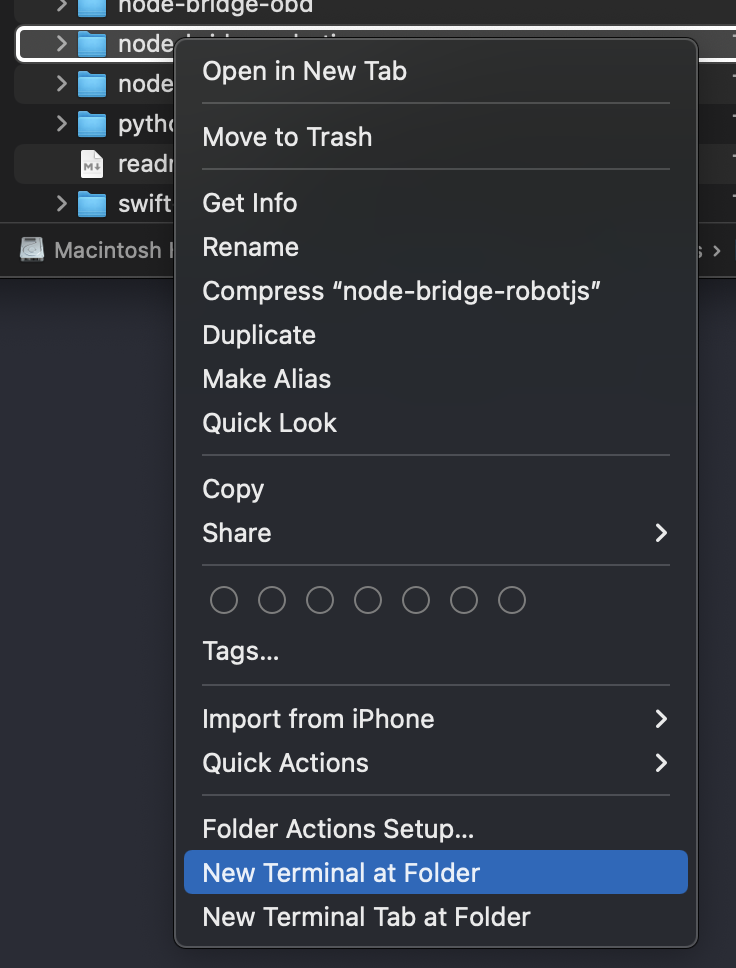
3. 先后输入
npm install 和npm start 来安装并运行这个bridge app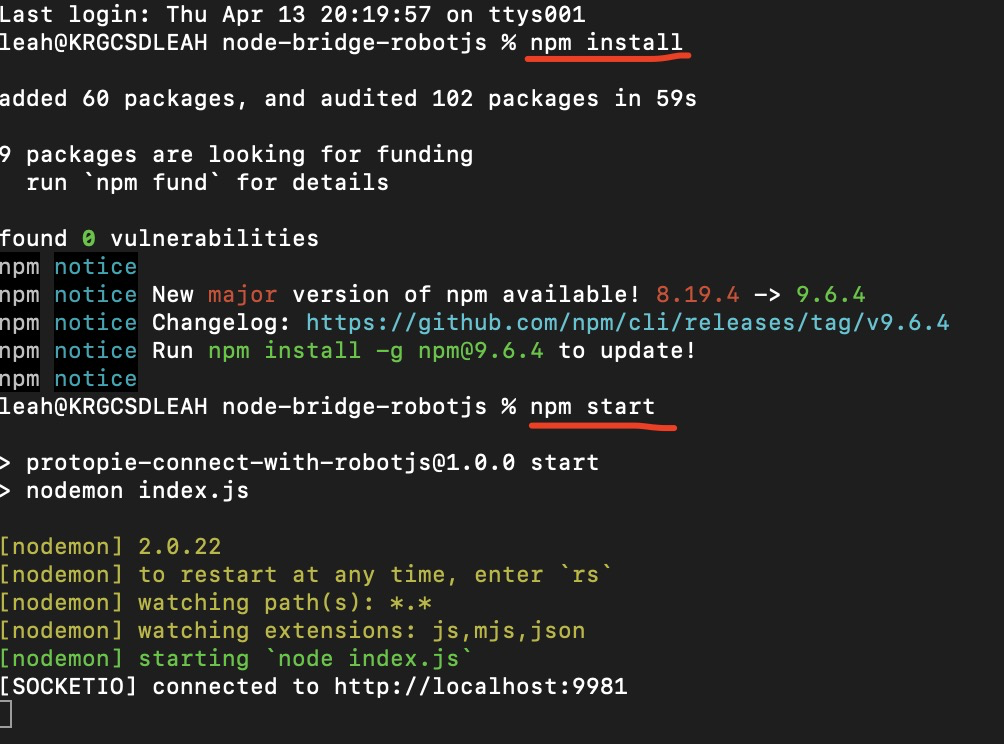
4. 打开Connect上的任意文件(视频中用的案例trackpad ),在网页上打开后,复制IP地址后面的部分
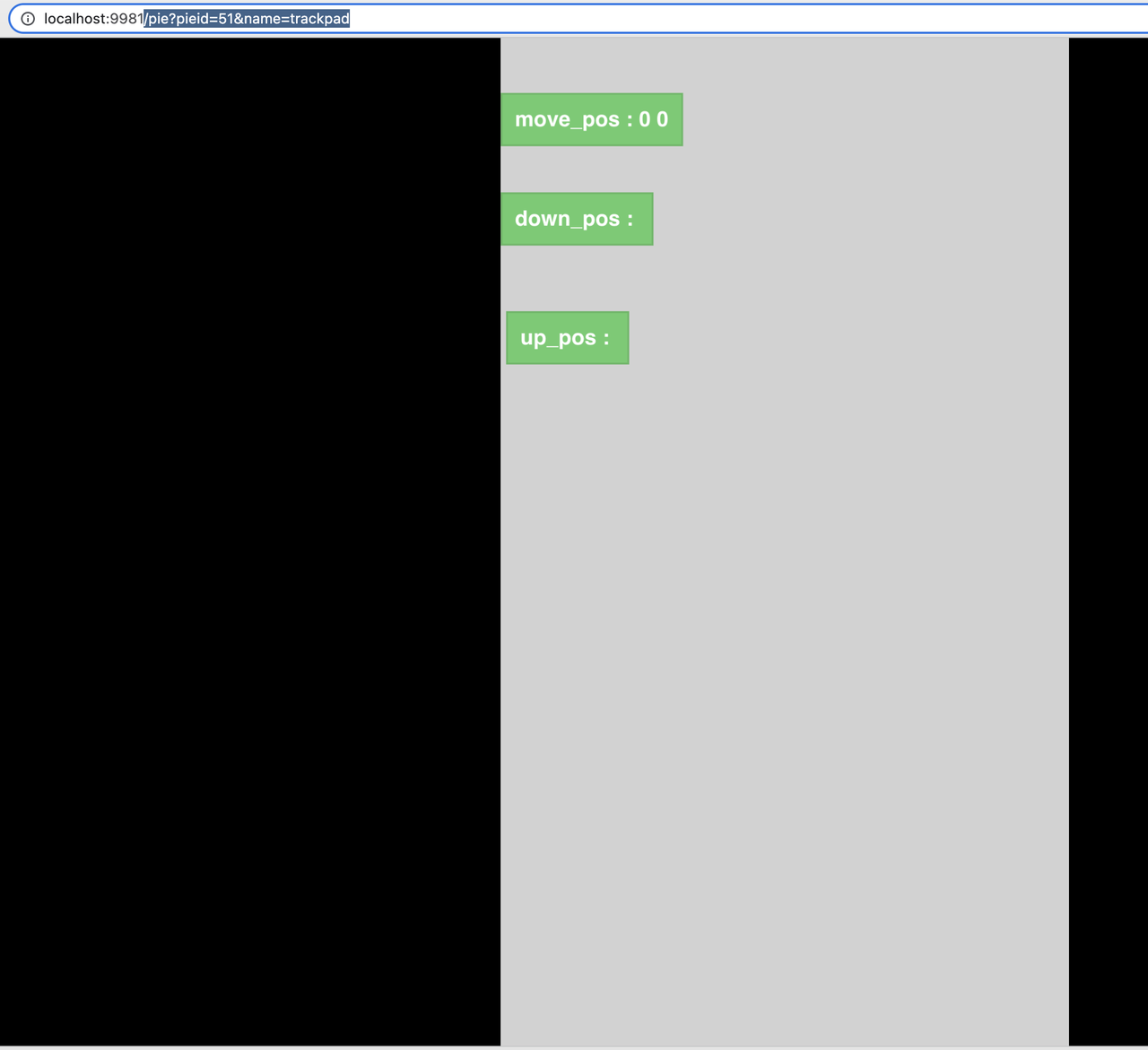
5. 粘贴到ngrok的地址后面, 如:https://676b-223-71-106-58.ngrok-free.app/pie?pieid=51&name=trackpad, 就可以在移动设备上打开该pie文件了
*手机上需要安装VPN